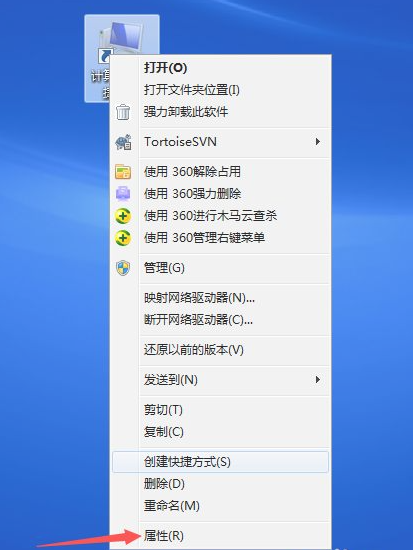系统还原和系统重装都能够达到修复系统故障的目的,二者的区别是前者不会破坏系统中的数据,而后者会格式化数据。所以系统中有许多重要数据的朋友可以尝试还原系统的方法来修复系统故障的问题。那么win7怎么系统还原呢?下面小编就给大家介绍win7系统还原的方法。
工具/原料:
系统版本:Windows7系统
品牌型号:惠普光影精灵8Victus
方法/步骤:
进系统属性设置内进行还原:
1、找到桌面上的“计算机”图标,鼠标右击,选择“属性”。

2、打开计算机属性面板后,点击左侧的系统保护。
win7系统还原步骤教程
使用windows7系统的用户应该知道windows7其实是有系统还原功能的,所以当我们系统遇到故障的时候也不一定要去外面重装系统,也可以自己尝试下还原系统或者自己重装系统,那小编今天就来分享win7系统还原步骤教程,有需要的朋友就一起看看吧。

3、进入系统属性设置界面后,将界面切换到“系统保护”选项。

4、随后给电脑配置选择一个磁盘作为还原点,选定后点击配置。

5、选中“还原系统设置以及以前版本的文件”选项。

6、配置完成后,点击系统还原,系统就会还原到刚刚配置的还原点上了。

拓展资料:更多系统还原的方法
windows7系统还原的步骤是什么
电脑系统还原的操作是什么
电脑一键重启电脑系统还原的方法
总结:以上就是win7系统还原的详细教程了,赶紧实操试试吧。
win7系统还原失败的解决办法
最近有位小伙伴遇到了电脑故障的问题,想通过系统还原来修复,没想到系统还原也失败了,故障问题没解决又来一个问题。看到本文的你是否也正在面临这一窘境,请不要灰心,小编这就给大家带来超详细的win7系统还原失败的解决办法。